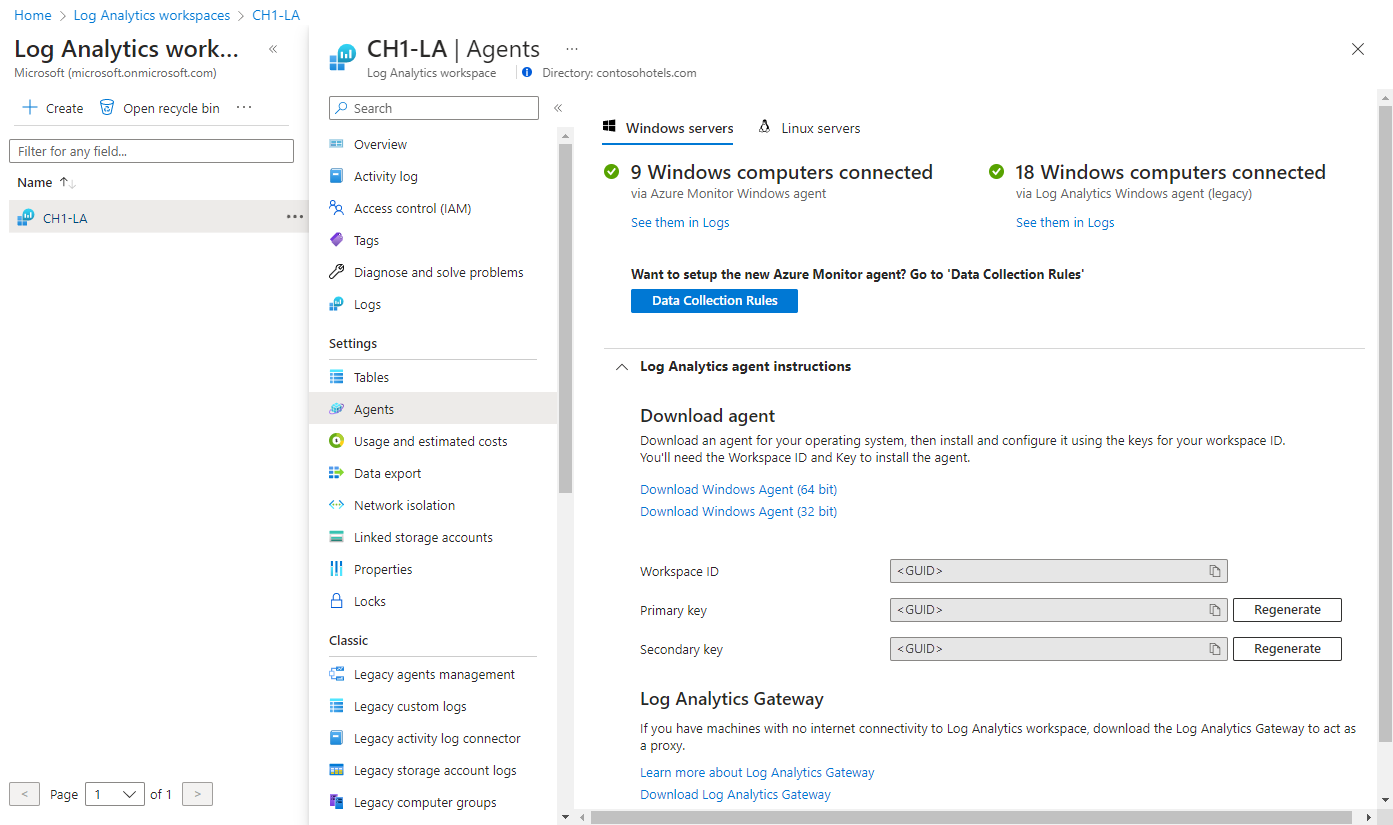警告
本文參考 CentOS,這是處於終止服務 (EOL) 狀態的 Linux 發行版。 請據此考慮您的使用方式和規劃。 如需詳細資訊,請參閱 CentOS 生命週期結束指導。
本文提供在裝載於其他雲端或內部部署環境的 Linux 電腦上安裝 Log Analytics 代理程式的詳細資料。
重要
舊版 Log Analytics 代理程式自 2024 年 8 月 31 日起已淘汰。 Microsoft 將不再提供對 Log Analytics 代理程式的任何支援。 如果您使用 Log Analytics 代理程式來將資料擷取至 Azure 監視器,請立即移轉至 Azure 監視器代理程式。
本文所述的安裝方法如下:
- 使用 GitHub 上裝載的包裝函式指令碼安裝適用於 Linux 的代理程式。 當電腦與網際網路直接或透過 Proxy 伺服器連線時,建議使用此方法來安裝和升級代理程式。
- 手動下載並安裝代理程式。 當 Linux 電腦無法存取網際網路,且會透過 Log Analytics 閘道與 Azure 監視器或 Azure 自動化通訊時,這是必要的步驟。
如需可用於 Azure 虛擬機器的更有效率選項,請參閱安裝選項。
需求
下列各節概述安裝的需求。
受支援的作業系統
如需 Log Analytics 代理程式支援的 Linux 散發套件清單,請參閱 Azure 監視器代理程式概觀。
只有 x86_64 平台 (64 位元) 支援 OpenSSL 1.1.0。 任何平台上都不支援早於 1.x 的 OpenSSL。
從 2018 年 8 月之後所發行的版本開始,我們會對支援模型進行下列變更:
- 只支援伺服器版本,不支援用戶端版本。
- 請將焦點放在任何 Azure Linux 背書散發版本的支援上。 從新的散發版本/版本受到 Azure Linux 背書到開始支援 Log Analytics Linux 代理程式,時間上可能會有一些延遲。
- 列出的每個主要版本都支援所有次要版本。
- 不支援製造商結束支援日期已過的版本。
- 只支援 VM 映像。 不支援容器,甚至是衍生自官方發行版發行者映像的容器。
- 不支援新版 AMI。
- 僅支援依預設執行 OpenSSL 1.x 的版本。
注意
如果您使用目前不支援的散發版本或版本,且不符合我們的支援模型,建議您派生此存放庫。 確認 Microsoft 支援不會提供派生代理程式版本的協助。
Python 需求
從 Agent 1.13.27 版開始,Linux 代理程式將同時支援 Python 2 和 3。 建議您一律使用最新代理程式。
如果您使用舊版的代理程式,則依預設必須讓虛擬機器使用 Python 2。 如果您的虛擬機器使用依預設不包含 Python 2 的發行版,則必須加以安裝。 下列範例命令將會在不同的發行版上安裝 Python 2:
Red Hat、CentOS、Oracle:
sudo yum install -y python2Ubuntu、Debian:
sudo apt-get update sudo apt-get install -y python2SUSE:
sudo zypper install -y python2
同樣地,只有在您使用舊版的代理程式時,Python2 可執行檔必須將別名設定為 python。 請使用下列方法來設定此別名:
執行下列命令來移除任何現有的別名:
sudo update-alternatives --remove-all python執行下列命令來建立別名:
sudo update-alternatives --install /usr/bin/python python /usr/bin/python2
支援的 Linux 強化
OMS 代理程式對 Linux 的自訂和強化支援有限。
目前支援下列工具:
- SELinux (CentOS 和 RHEL 的 Marketplace 映像及其預設設定)
- FIPS (CentOS 和 RHEL 6/7 的 Marketplace 映像及其預設設定)
不支援下列工具:
- 獨立國家聯合體
- SELinux (自訂強化,例如 MLS)
CIS、FIPS 和 SELinux 強化支援已針對 Azure 監視器代理程式進行規劃。 OMS 代理程式並不支援或規劃進一步強化和自訂方法。 例如,不支援如 GitHub Enterprise Server 等 OS 映像,包含不支援使用者帳戶權限的限制等自訂內容。
代理程式必要條件
下表點出安裝代理程式所在受支援 Linux 發行版所需的套件。
| 必要的套件 | 描述 | 最低版本 |
|---|---|---|
| Glibc | GNU C 程式庫 | 2.5-12 |
| Openssl | OpenSSL 程式庫 | 1.0.x 或 1.1.x |
| 捲曲 | cURL 網路用戶端 | 7.15.5 |
| Python(程式語言) | 2.7 或 3.6-3.11 | |
| Python-ctypes | ||
| PAM | 插入式驗證模組 |
注意
需要有 rsyslog 或 syslog-ng,才能收集 syslog 訊息。 Red Hat Enterprise Linux 5 版本、CentOS 及 Oracle Linux 版本 (syslog) 的預設 Syslog 精靈不支援 Syslog 事件集合。 若要從此版的這些散發套件收集 syslog 資料,rsyslog 精靈應該安裝和設定為取代 sysklog。
網路需求
如需 Linux 代理程式的網路需求,請參閱 Log Analytics 代理程式概觀。
工作區識別碼與金鑰
無論使用的安裝方法為何,您需要代理程式將要連線 Log Analytics 工作區的工作區識別碼和金鑰。 從 Azure 入口網站的 [Log Analytics 工作區] 功能表中選取工作區。 在 [設定] 區段之下,選取 [代理程式]。
注意
雖然可以重新產生 Log Analytics 工作區共用金鑰,但其意圖不是立即限制目前使用這些金鑰之任何代理程式的存取。 代理程式會使用金鑰來產生三個月後到期的憑證。 重新產生共用金鑰只會防止代理程式更新其憑證,在憑證到期之前不會繼續使用這些憑證。
代理程式安裝套件
適用於 Linux 的 Log Analytics 代理程式是由多個套件所組成。 發行檔案包含下列套件 (透過執行殼層套件組合並搭配 --extract 參數即可取得):
| 套件 | 版本 | 描述 |
|---|---|---|
| omsagent | 1.16.0 | 適用於 Linux 的 Log Analytics 代理程式。 |
| omsconfig | 1.2.0 | 適用於 Log Analytics 代理程式的設定代理程式。 |
| omi | 1.7.1 | 開放式管理基礎結構 (OMI),輕量型 CIM 伺服器。 OMI 需要根存取權才能執行服務運作所需的 cron 作業。 |
| scx | 1.7.1 | 作業系統效能計量的 OMI CIM 提供者。 |
| apache-cimprov | 1.0.1 | OMI 的 Apache HTTP 伺服器效能監視提供者。 僅在偵測到 Apache HTTP 伺服器時才安裝。 |
| mysql-cimprov | 1.0.1 | OMI 的 MySQL 伺服器效能監視提供者。 僅在偵測到 MySQL/MariaDB 伺服器時才安裝。 |
| docker-cimprov | 1.0.0 | OMI 的 Docker 提供者。 僅在偵測到 Docker 時才安裝。 |
代理程式安裝詳細資料
重要
舊版 Log Analytics 代理程式自 2024 年 8 月 31 日起已淘汰。 Microsoft 將不再提供對 Log Analytics 代理程式的任何支援。 如果您使用 Log Analytics 代理程式來將資料擷取至 Azure 監視器,請立即移轉至 Azure 監視器代理程式。
安裝適用於 Linux 的 Log Analytics 代理程式套件,也會套用下列的全系統組態變更。 解除安裝 omsagent 套件會移除這些成品。
- 會建立名為
omsagent的非特殊權限使用者。 精靈會在此認證下執行。 - Sudoer 包含在
/etc/sudoers.d/omsagent中建立的檔案。 此檔案會授權omsagent重新啟動 syslog 與 omsagent 精靈。 如果 sudo 包含的指示詞在已安裝的 sudo 版本中不受支援,則這些項目將寫入/etc/sudoers。 - syslog 組態修改成將事件子集轉送給代理程式。 如需詳細資訊,請參閱設定 Syslog 資料收集。
在受監視的 Linux 電腦上,代理程式會列出為 omsagent。 omsconfig 是適用於 Linux 的 Log Analytics 代理程式設定代理程式,每隔 5 分鐘會尋找一次新的入口網站端設定。 新的和更新的設定會套用至位於 /etc/opt/microsoft/omsagent/conf/omsagent.conf 的代理程式設定檔。
安裝代理程式
重要
舊版 Log Analytics 代理程式自 2024 年 8 月 31 日起已淘汰。 Microsoft 將不再提供對 Log Analytics 代理程式的任何支援。 如果您使用 Log Analytics 代理程式來將資料擷取至 Azure 監視器,請立即移轉至 Azure 監視器代理程式。
下列步驟會設定 Azure 和 Azure Government 雲端中 Log Analytics 代理程式的安裝程式。 包裝函式指令碼是用於可以直接或透過 Proxy 伺服器通訊的 Linux 電腦,以下載裝載於 GitHub 上的代理程式並安裝代理程式。
如果您的 Linux 電腦需要透過 Proxy 伺服器與 Log Analytics 通訊,您可以在命令列上納入 -p [protocol://][user:password@]proxyhost[:port] 以指定 Proxy 設定。 protocol 屬性接受 http 或 https。 proxyhost 屬性接受 Proxy 伺服器的完整網域名稱或 IP 位址。
例如:https://proxy01.contoso.com:30443
如果任一情況都需要驗證,請指定使用者名稱和密碼。 例如:https://user01:password@proxy01.contoso.com:30443
若要設定 Linux 電腦以連線到 Log Analytics 工作區,請執行下列命令,提供工作區識別碼和主索引鍵。 下列命令會下載代理程式、驗證其總和檢查碼,並加以安裝。
wget https://raw.githubusercontent.com/Microsoft/OMS-Agent-for-Linux/master/installer/scripts/onboard_agent.sh && sh onboard_agent.sh -w <YOUR WORKSPACE ID> -s <YOUR WORKSPACE PRIMARY KEY>當您的 Proxy 伺服器需要驗證時,下列命令會包含
-pProxy 參數和範例語法:wget https://raw.githubusercontent.com/Microsoft/OMS-Agent-for-Linux/master/installer/scripts/onboard_agent.sh && sh onboard_agent.sh -p [protocol://]<proxy user>:<proxy password>@<proxyhost>[:port] -w <YOUR WORKSPACE ID> -s <YOUR WORKSPACE PRIMARY KEY>若要設定 Linux 電腦以連線到 Azure Government 雲端中的 Log Analytics 工作區,請執行下列命令,提供稍早複製的工作區識別碼和主索引鍵。 下列命令會下載代理程式、驗證其總和檢查碼,並加以安裝。
wget https://raw.githubusercontent.com/Microsoft/OMS-Agent-for-Linux/master/installer/scripts/onboard_agent.sh && sh onboard_agent.sh -w <YOUR WORKSPACE ID> -s <YOUR WORKSPACE PRIMARY KEY> -d opinsights.azure.us當您的 Proxy 伺服器需要驗證時,下列命令會包含
-pProxy 參數和範例語法:wget https://raw.githubusercontent.com/Microsoft/OMS-Agent-for-Linux/master/installer/scripts/onboard_agent.sh && sh onboard_agent.sh -p [protocol://]<proxy user>:<proxy password>@<proxyhost>[:port] -w <YOUR WORKSPACE ID> -s <YOUR WORKSPACE PRIMARY KEY> -d opinsights.azure.us執行下列命令,以重新啟動代理程式:
sudo /opt/microsoft/omsagent/bin/service_control restart [<workspace id>]
從舊版升級
從 1.0.0-47 版開始,每個版本都支援從舊版升級。 使用 --upgrade 參數執行安裝,會將代理程式的所有元件升級為最新版本。
注意
升級期間會出現警告訊息「略過 Docker 提供者套件安裝」,因為已設定 --skip-docker-provider-install 旗標。 如果您透過現有的 omsagent 安裝進行安裝,而且想要移除 Docker 提供者,請先清除現有的安裝。 然後使用 --skip-docker-provider-install 旗標進行安裝。
快取資訊
適用於 Linux 的 Log Analytics 代理程式中的資料會在本機電腦上的 %STATE_DIR_WS%/out_oms_common.buffer* 進行快取,然後再傳送至 Azure 監視器。 自訂記錄資料會在 %STATE_DIR_WS%/out_oms_blob.buffer* 中進行緩衝處理。 路徑對於某些解決方案和資料類型可能不同。
代理程式會每隔 20 秒嘗試上傳一次。 如果失敗,會等候指數增加的時間長度,直到成功為止。 例如,代理程式會在第二次嘗試前等候 30 秒,第三次嘗試前等候 60 秒,再下一次等候 120 秒,依此類推,在再次成功連線前的重試間隔上限為 16 分鐘。 代理程式在捨棄並移至下一個資料區塊之前,最多會重試 6 次。 此程序會繼續執行,直到代理程式可以再次成功上傳為止。 基於這個原因,資料在捨棄之前最多可以緩衝處理約 30 分鐘。
預設快取大小為 10 MB,但可以在 omsagent.conf 檔案中修改。
下一步
- 檢閱管理及維護適用於 Windows 和 Linux 的 Log Analytics 代理程式,以了解如何重新設定、升級或移除虛擬機器中的代理程式。
- 如果您在安裝或管理代理程式時遇到問題,請參閱針對 Linux 代理程式進行疑難排解。
- 請檢閱代理程式資料來源,以了解資料來源設定。